Dependencias en Plasmoid
![]()
Hay veces que se nos presenta el problema de que alguno de nuestros plasmoid instalados no se muestra o nos tira algún error del tipo:
No ha sido posible crear este objetos por el siguiente motivo:
El script de inicialización ha fallado
Normalmente pasa cuando actualizamos la versión del sistema o instalamos uno de nuevo.
La mejor opción para estos casos es abrirnos una consola y lanzarlo desde consola.
Para listar los plasmoid instalados: Continúe leyendo…


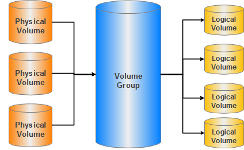


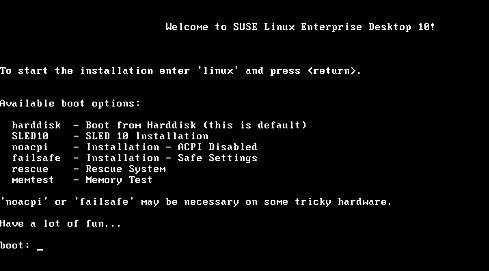



 Sígueme por RSS
Sígueme por RSS Sígueme en twitter
Sígueme en twitter
